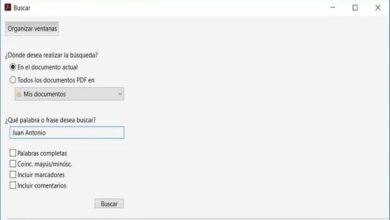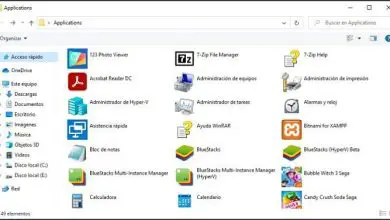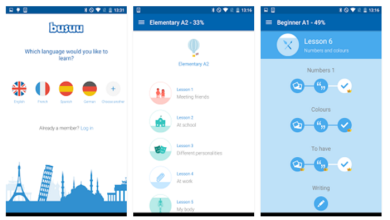Come creare e progettare un biglietto d’invito in Adobe Illustrator

Vuoi creare un biglietto d’invito in Adobe Illustrator? Se sei un organizzatore di eventi, agli ospiti piace avere un promemoria di quanto sarà importante la loro presenza per l’ospite dell’evento; E cosa c’è di meglio di un biglietto d’invito in Adobe Illustrator che indica il giorno, l’ora e il luogo?
Per questo motivo qui ti insegneremo come creare un biglietto d’invito nel modo più semplice e veloce, applicando semplici tecniche di progettazione digitale. Senza ulteriori indugi, iniziamo.
Tavola da disegno per un biglietto d’invito in Adobe Illustrator
La prima cosa che dovresti fare è creare un documento facendo clic sull’opzione «File» situata nella barra in alto, quindi facendo clic sull’opzione che dice «Nuovo». Di conseguenza, si aprirà una finestra in cui è necessario selezionare l’opzione «stampa». É sta indicherà le diverse dimensioni del disegno che ha il programma. Qui sceglierai quello più adatto alle tue esigenze.
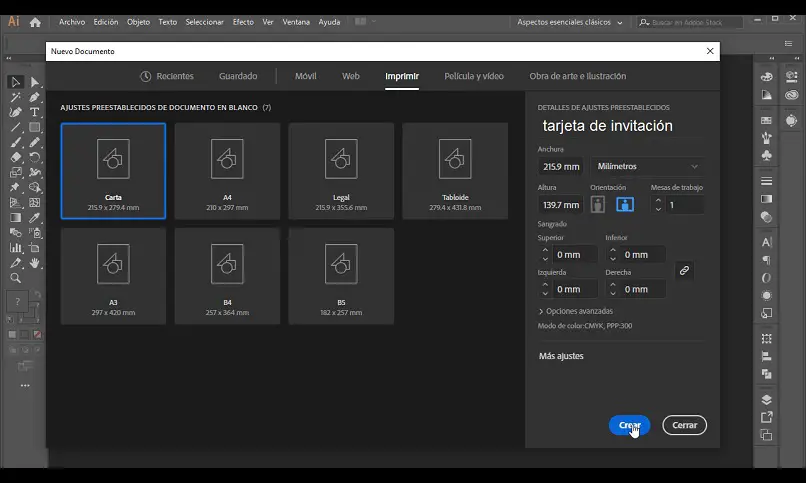
È inoltre necessario inserire il nome del documento sotto: «Dettagli impostazioni predefinite», quindi fare clic su «crea» e la tavola da disegno si aprirà automaticamente.
Utilizzare lo strumento «figure» che si trova sulla barra di sinistra, creare un rettangolo che sia impostato sul piano di lavoro, quindi premere il tasto Ctrl + 2 per il livello che si finisce per non spostare per creare con la figura; e nell’opzione «colori» sulla barra di destra, selezionane uno per lo sfondo.
Cornici decorative
Per realizzare le cornici decorative, usa lo strumento «pennello» sulla barra di sinistra; Con questo puoi fare una figura a tua discrezione. Per unire tutti i tratti, selezionali tutti, fai clic con il pulsante destro del mouse e quindi fai clic su «Raggruppa».
Ora lasciando premuto il tasto «Alt» trascineremo la figura 3 volte ai lati per farne delle copie, infine le organizziamo negli angoli del rettangolo e per fissarle nuovamente premiamo Control + 2.
Inserimento di immagini per un design professionale
Per rendere il design accattivante, devi cliccare su «File» e selezionare «Apri»; Lì apparirà una finestra, cercherai una o più immagini da aggiungere al biglietto d’invito.
Procedi quindi ad adattare le dimensioni alle tue necessità, lasciando un «click» fisso in uno qualsiasi dei suoi angoli, trascinalo verso il centro per ridurlo, o verso l’esterno per aumentarlo. Quindi posizionare l’immagine dove è più conveniente.
Se vuoi dare una forma accattivante alla tua immagine sul tavolo da lavoro, scegli nuovamente l’opzione «figure», inserisci la forma che più si adatta al design del tuo biglietto d’invito. Una volta inserita la figura, fissa un clic dall’esterno della tavola da disegno.
Puoi persino convertire un’immagine in vettoriale con Adobe Illustrator ; Con questo puoi creare un oggetto personalizzato e vettoriale per decorare il tuo biglietto d’invito.
Ombreggia l’immagine
Per ombreggiare l’area dell’immagine e la figura nel suo insieme, facciamo clic con il tasto destro e selezioniamo » crea maschera di ritaglio «.
Con questo l’immagine sarà nei limiti della figura. Infine premi Control + 2 per correggere l’operazione.
Inserimento di testo nel biglietto d’invito
L’ultima e più importante cosa da aggiungere è il contenuto del testo. Ovviamente dobbiamo saper usare lo strumento testo in Adobe Illustrator, per poter inserire motivo, data, ora e luogo.
Per fare ciò, seleziona l’opzione «Testo» situata nella barra di sinistra. Posizionalo nel punto più appropriato della carta per scrivere la frase. Quindi nell’opzione » Carattere » che si trova nella barra di destra, scegli il miglior tipo di carattere e sarà pronto.

Inoltre, puoi creare facilmente frecce o linee curve in Illustrator. Con questo darai il tocco finale di cui ha bisogno il tuo biglietto d’invito, per avere uno stile professionale. E ricorda di mettere l’anteprima o la modalità di anteprima in Illustrator prima di salvare; in questo modo saprai come sarà il tuo biglietto d’invito.
Pertanto, puoi creare facilmente e rapidamente qualsiasi tipo di biglietto d’invito in Adobe Illustrator. Se ti è piaciuto questo post, non dimenticare di condividerlo e lasciare il tuo commento, perché la tua opinione ci motiva a fornirti informazioni di qualità.